
php のエディターは、起動用にシステム イメージを USB ディスクにインストールする方法を説明します。場合によっては、他のデバイスでのシステムのインストールまたは修復のために、システム イメージを USB フラッシュ ドライブにインストールする必要がある場合があります。プロセスは複雑ではなく、以下の手順に従うだけです。まず、USB フラッシュ ドライブを準備し、その容量がシステム イメージを保持するのに十分であることを確認する必要があります。次に、システム イメージ ファイルをダウンロードし、専用のソフトウェア ツールを使用して USB フラッシュ ドライブに書き込みます。最後に、BIOS ブート オプションを設定し、USB フラッシュ ドライブをブート デバイスとして選択します。このようにして、USB ディスク経由でシステムを起動してインストールできます。この簡単なガイドがお役に立てば幸いです。
1. ツール
オリジナルの Windows 10 システム イメージ、MSI コンピューター、8g 以上の空の USB ディスクをダウンロードし、USB ブート ディスク作成ツールをダウンロードします
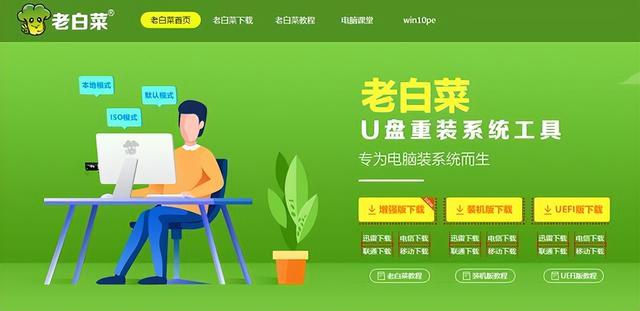
2. 操作方法
##1. Laobiai U ディスク インストール システム ツールをコンピュータにダウンロードしてインストールします ##8g 以上の空の U ディスクを挿入し、選択した U ディスクを選択します。 U ディスクを挿入したら、クリックしてブート ディスクの作成を開始します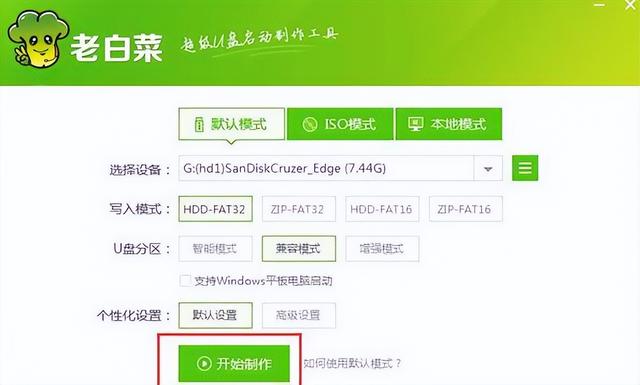 #2。ソフトウェアが U ディスクのブート ディスクを作成した後、win10 システム イメージ ファイルをダウンロードして、U ディスク
#2。ソフトウェアが U ディスクのブート ディスクを作成した後、win10 システム イメージ ファイルをダウンロードして、U ディスク
## に置きます。 ##プロンプトを表示し、成功したら、ダウンロードしたシステム イメージ ファイルを USB フラッシュ ドライブにコピーします。
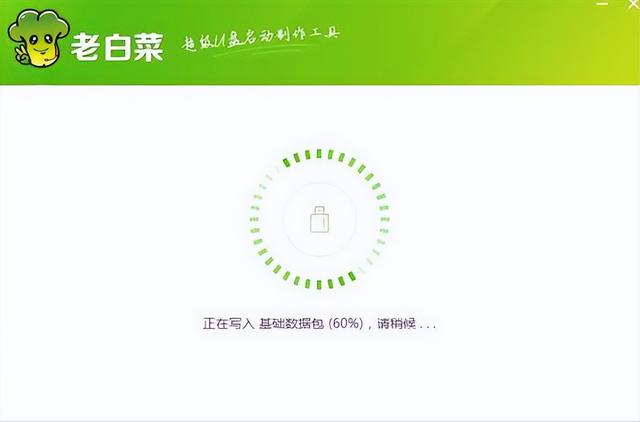
##3. USB ブート ディスクを、必要なコンピュータに挿入します。起動ショートカット キーを押します [MSI マザーボードのショートカット起動キーは F11]
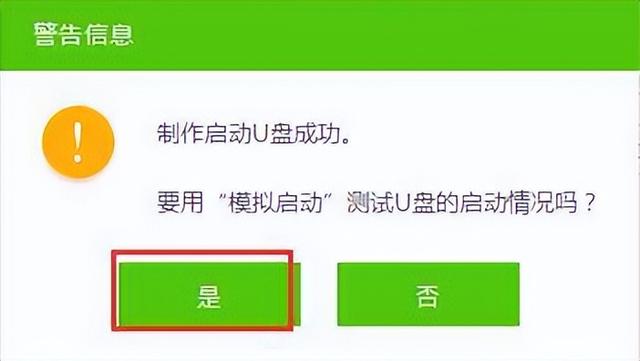
 起動インターフェイス win8pe の 2 番目の項目を入力し、Enter キーを押して確認します
起動インターフェイス win8pe の 2 番目の項目を入力し、Enter キーを押して確認します
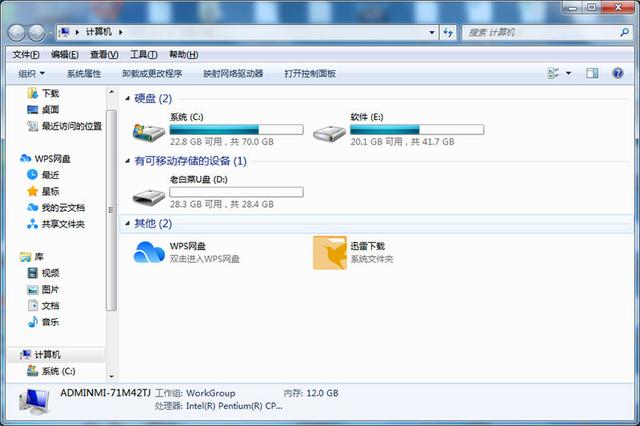
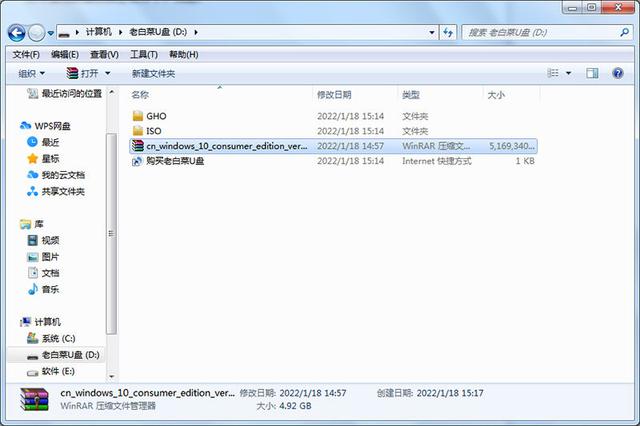
pe システムを入力し、「Laobaiai をインストールする PE を開く」を選択し、インストールする必要があるシステムを選択します。

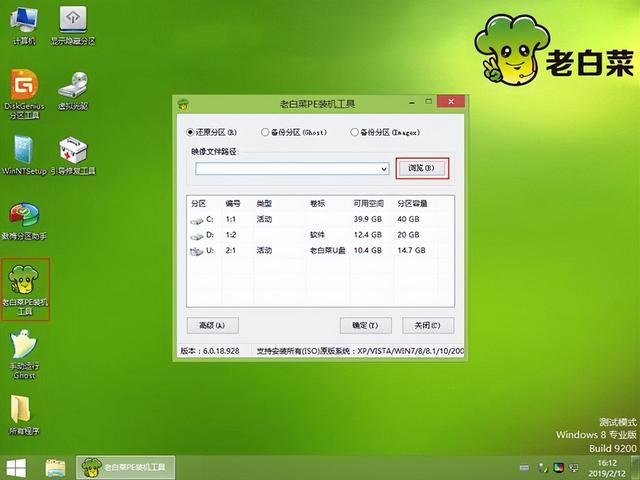
をクリックしてインストールします。コンピューターの c ドライブにアクセスします。インストールが完了したら、コンピューターを直接再起動します。この期間中、複数回再起動する場合は、しばらくお待ちください。システムのデスクトップに入ると、インストールは成功します
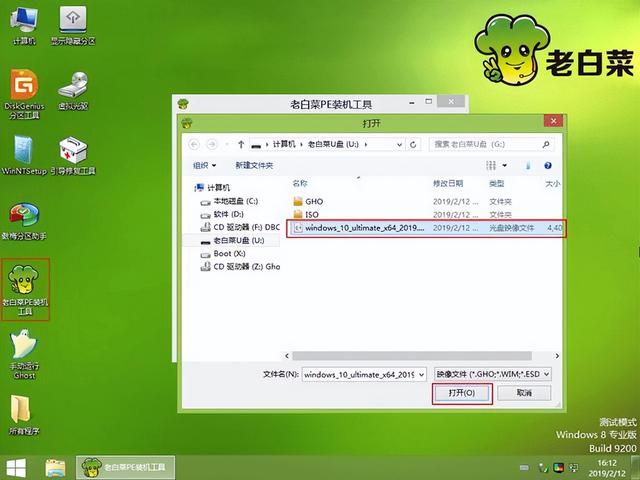
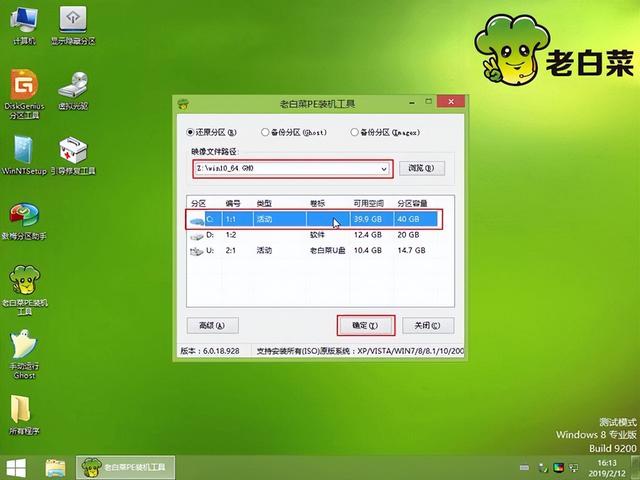 要約
要約

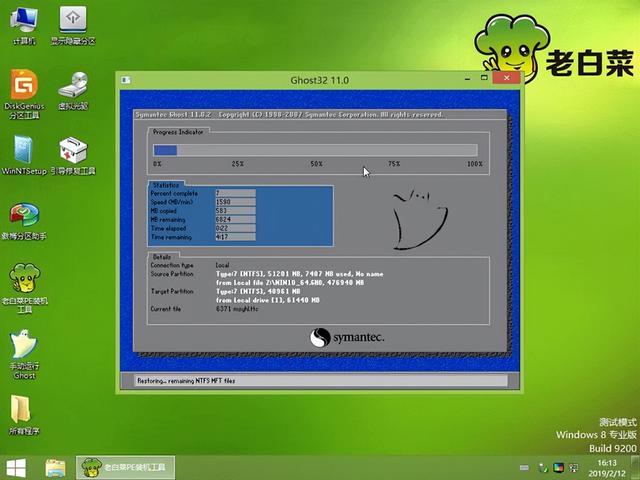 1. ダウンロード ツールを空の USB ディスクに挿入し、ダウンロードする必要があるシステムを選択します
2. USB ディスクをダウンロードする必要があるコンピューターに挿入します。
1. ダウンロード ツールを空の USB ディスクに挿入し、ダウンロードする必要があるシステムを選択します
2. USB ディスクをダウンロードする必要があるコンピューターに挿入します。
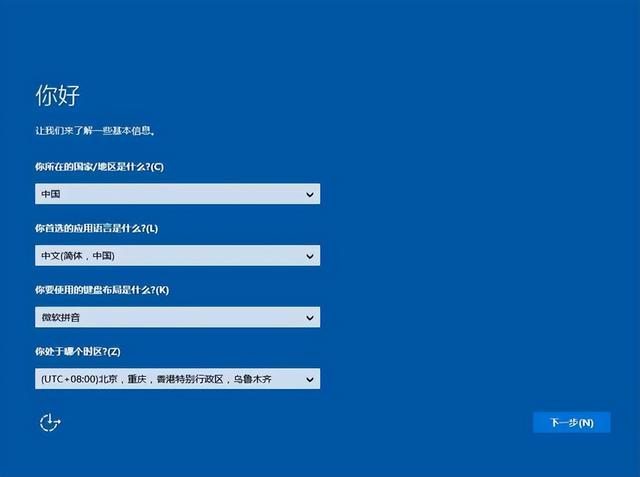
3. USB ディスク PE 起動インターフェイスに入ります。
4. PE システムに入り、インストール ツールを開いてシステムをインストールします。
5. 再起動コンピュータに接続し、インストールが完了しました。
以上がシステムイメージをUSBディスクにインストールして起動する方法の詳細内容です。詳細については、PHP 中国語 Web サイトの他の関連記事を参照してください。